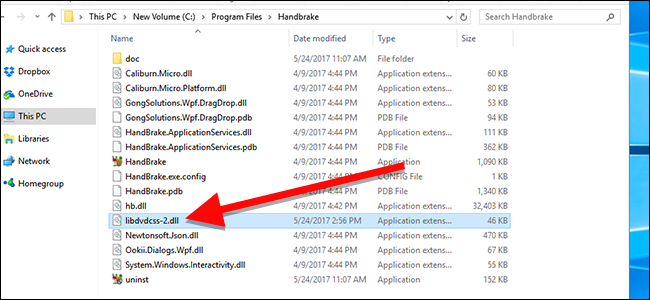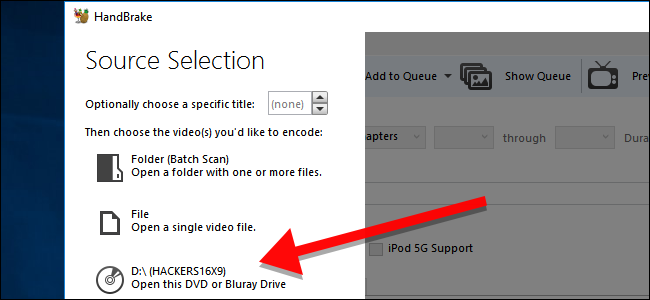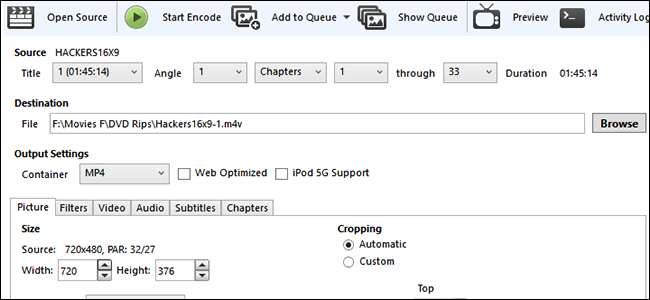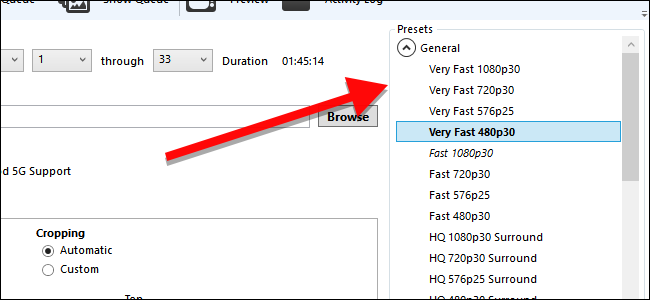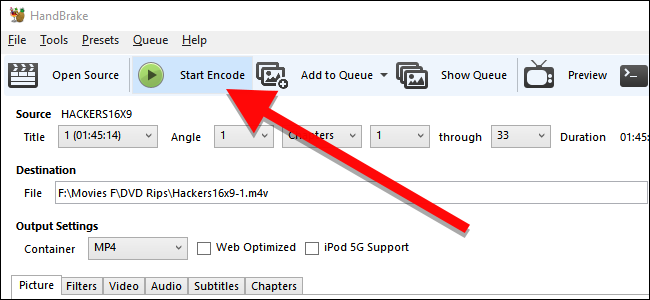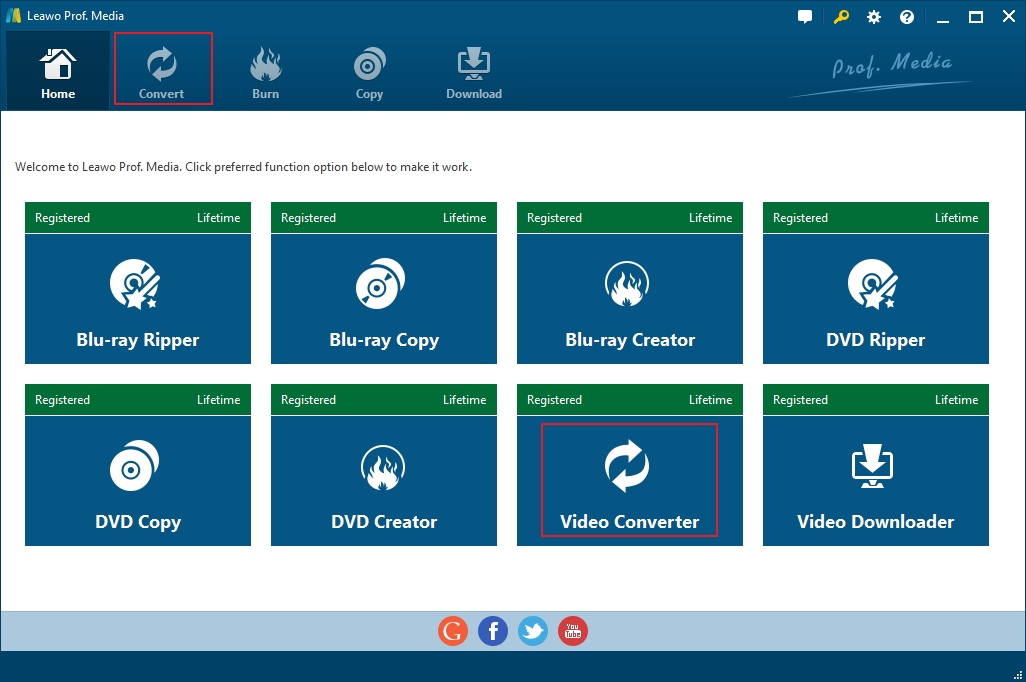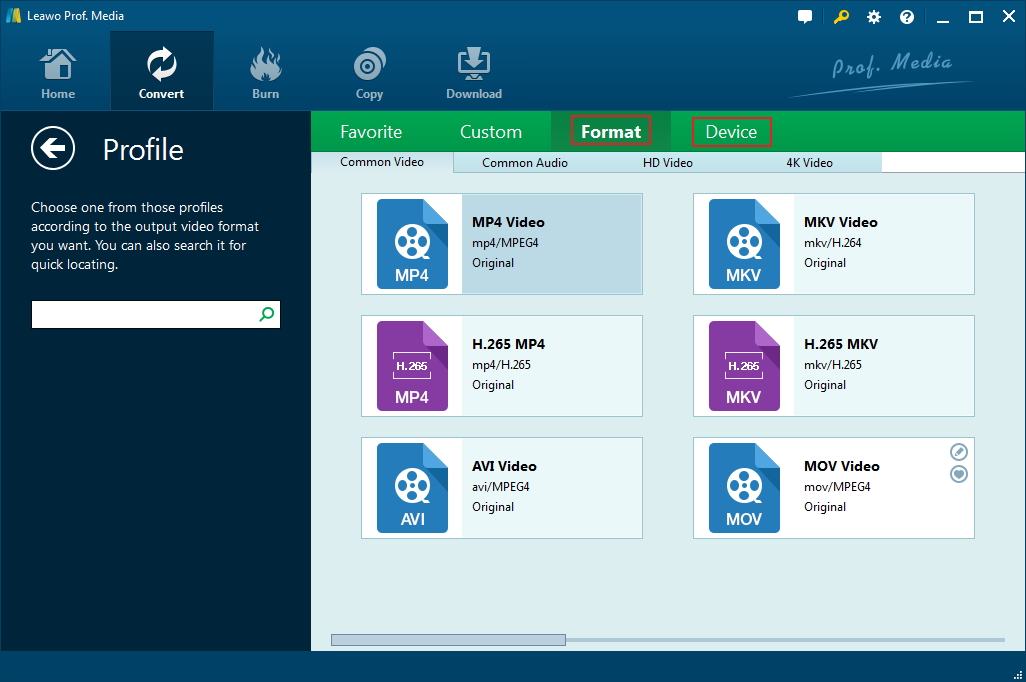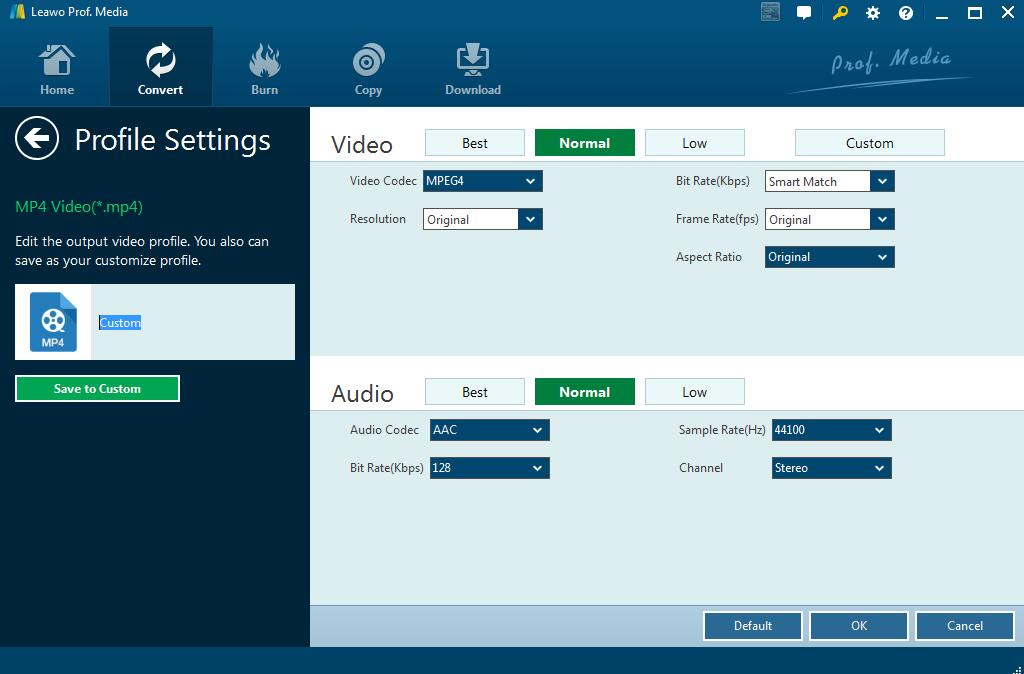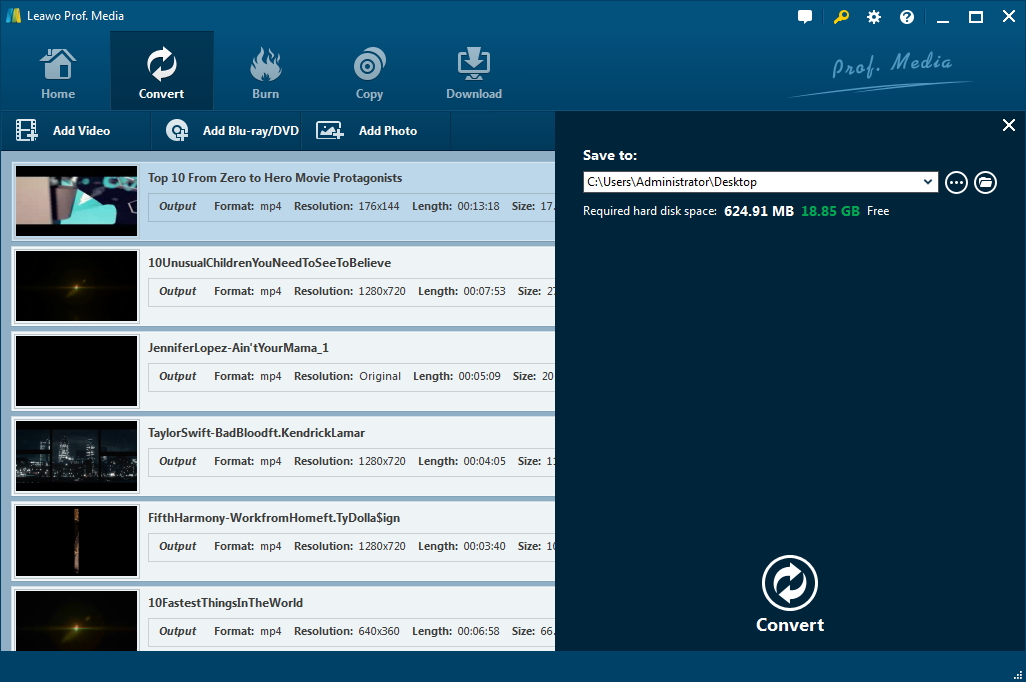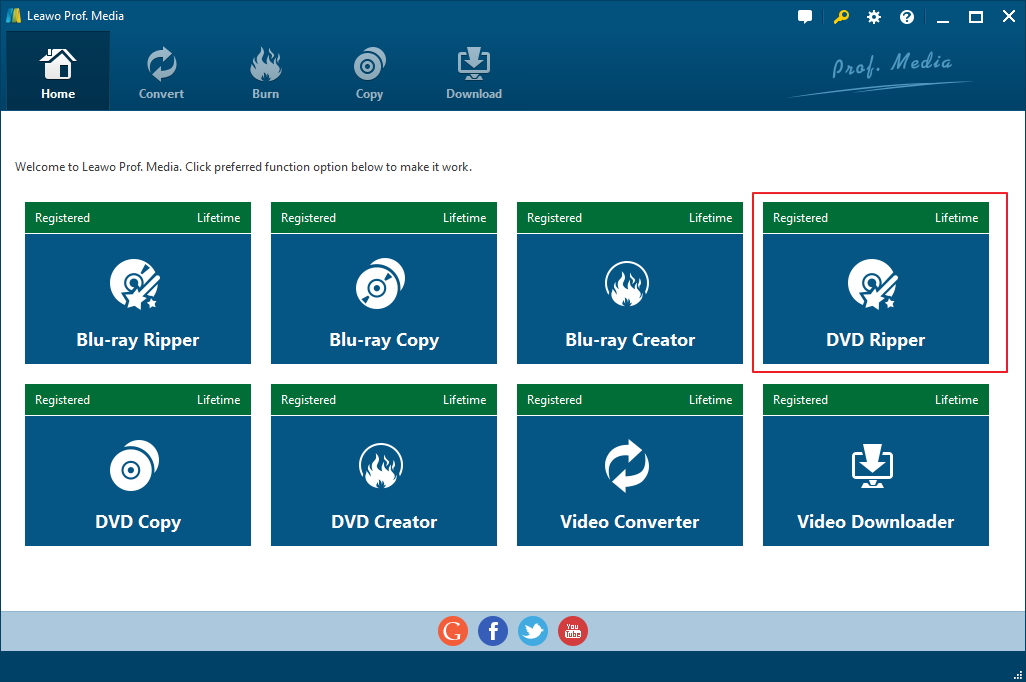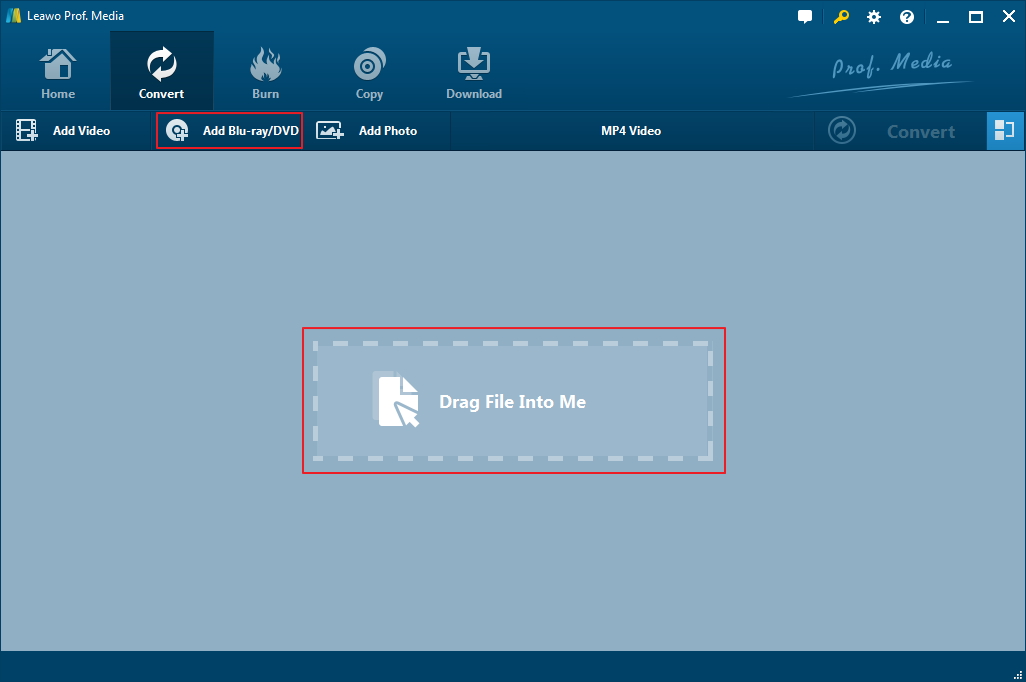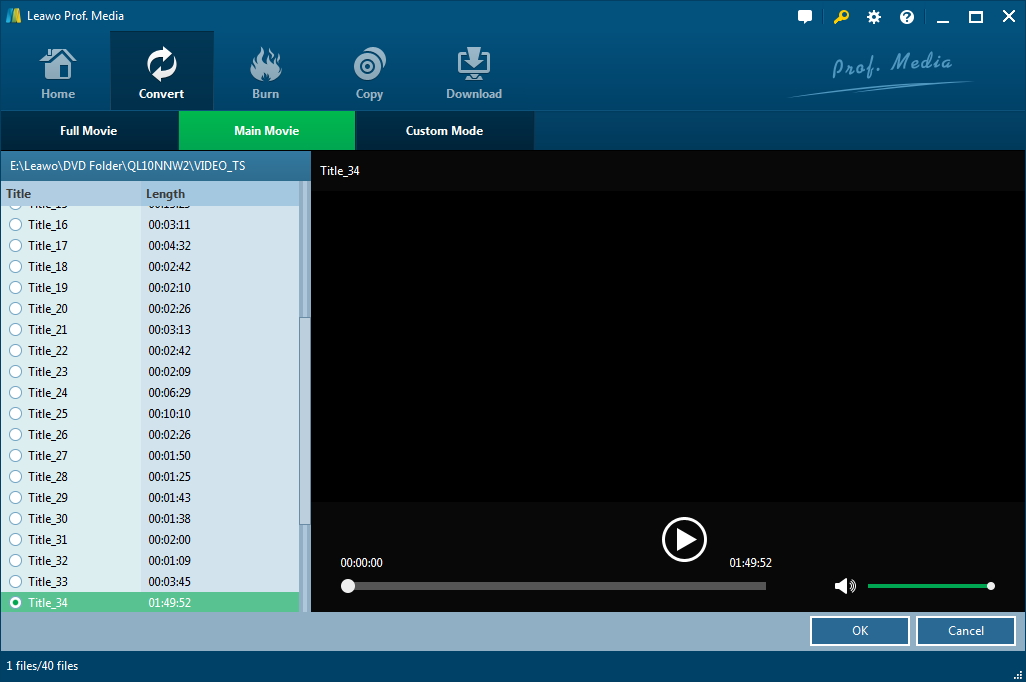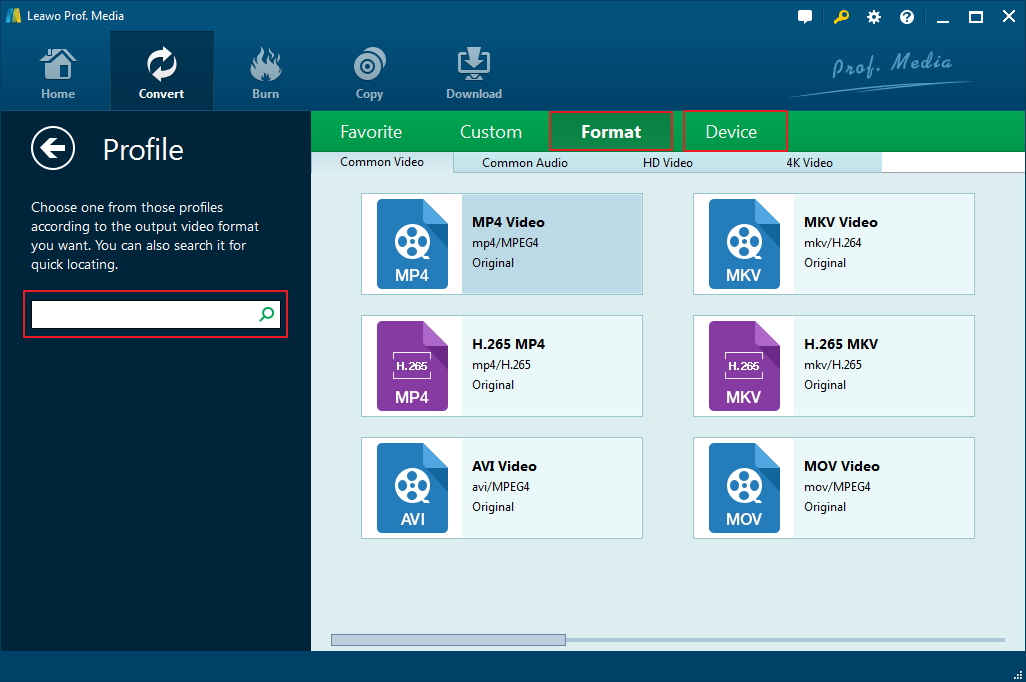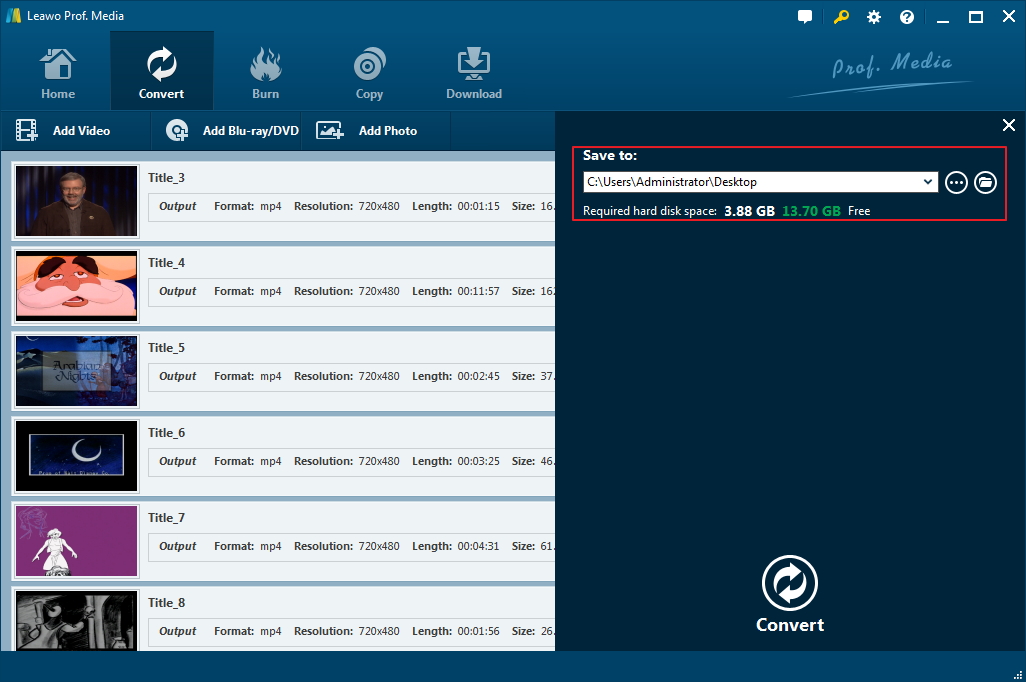Ceci est un tutoriel sur la façon d'extraire un DVD en AVI avec Handbrake.
Handbrake est bien connu en tant qu'encodeur vidéo, mais ce que vous ne savez peut-être pas, c'est qu'il peut également être utilisé pour extraire des DVD. Il s'agit d'un convertisseur vidéo open source gratuit et d'un extracteur de DVD. En tant que convertisseur vidéo, il prend en charge la conversion de vidéos dans de nombreux formats différents. Mais il n'y a que deux formats vidéo pris en charge par Handbrake pour convertir des vidéos en MP4 et MKV. L'extraction de DVD en AVI par Handbrake peut ne pas suffire. Par conséquent, si vous souhaitez utiliser Handbrake pour extraire un DVD en AVI, vous aurez besoin d'un convertisseur vidéo pour convertir la vidéo de sortie obtenue à partir d'un DVD au format AVI. Le contenu suivant vous montre comment utiliser Handbrake pour extraire un DVD et convertir le DVD extrait en AVI.
Comment extraire un DVD avec Handbrake ?
Ici, vous devrez télécharger un fichier .dll avec le nom de fichier libdvdcss car Handbrake ne peut extraire que des DVD non protégés, mais avec ce fichier, il serait également capable d'extraire des DVD protégés contre la copie.
Allez en ligne et recherchez libdvdcss.dll flie et téléchargez-le sur votre ordinateur. Ensuite, placez-le dans le dossier Handbrakes. Par défaut, il se trouve dans C:\Program Files\Handbrake. Et puis nous pouvons continuer notre processus d'extraction de DVD.
1. Lancez Handbrake et cliquez sur Ouvrir la source. Si vous avez importé votre DVD dans le lecteur optique, vous verrez le disque dans la barre latérale. Cliquez dessus et Handbrake commencera à analyser votre disque.
2. Après la numérisation, Handbrake affichera tous les titres du disque, sélectionnera les titres dont vous avez besoin, puis cliquez sur Ajouter à la file d'attente pour les ajouter à la liste d'extraction. Si vous souhaitez importer plus d'un titre, vous ne pouvez ajouter qu'un titre à la file d'attente à la fois, vous devrez donc ajouter tous les titres dont vous avez besoin à la file d'attente un par un. Après avoir ajouté les titres nécessaires au programme, vous devrez définir le chemin de sortie du fichier de sortie. Cliquez sur Parcourir sur le côté droit de la zone Fichier sous l'étiquette de destination pour définir le chemin de sortie, et vous devrez également nommer le fichier.
3. Comme mentionné ci-dessus, Handbrake ne prend en charge que la création de vidéos MKV et MP4. Mais il fournit de nombreux préréglages pour vous aider à obtenir des vidéos de meilleure qualité. Pour les DVD, je vous recommande d'utiliser le profil 576p, car il s'agit essentiellement de la résolution la plus élevée que vous puissiez obtenir à partir d'un film DVD. Choisir un profil 720p ou même 1080p ne fera qu'augmenter la taille de la vidéo et n'améliorera pas la qualité de la vidéo.
4. Pour commencer à extraire le disque DVD, cliquez sur le bouton Démarrer l'encodage sous la barre de menu en haut. Une barre de progression apparaîtra en bas, indiquant la progression du processus.
Une fois le processus terminé, vous obtiendrez un fichier MP4 ou MKV, selon le format que vous avez précédemment sélectionné. Puisque notre cible est AVI, nous avons besoin d'un convertisseur vidéo pour nous aider. Je vous suggère d'utiliser le Convertisseur de Vidéo de Leawo. Comme Handbrake, c'est aussi un convertisseur vidéo bien connu, mais la différence est qu'il n'est pas gratuit et plus puissant que Handbrake. Il prend en charge plus de formats d'entrée et de sortie que Handbrake, et vous pouvez facilement convertir des DVD extraits en AVI.
Comment utiliser l'Extracteur de DVD de Leawo pour extraire directement un DVD en AVI
Le Convertisseur de Vidéo de Leawo a été intégré à une suite logicielle appelée Prof.Media. Cette suite logicielle comprend également un module appelé l'Extracteur de DVD de Leawo qui peut directement extraire des DVD en AVI, dont nous parlerons plus tard. Voyons d'abord comment l'utiliser pour convertir le DVD extrait en AVI.
Étape 1. Démarrez le Prof. Media et choisissez Convertisseur de Vidéo.
Étape 2. Faites glisser la vidéo que vous devez convertir dans la zone vide du programme pour les charger.
Étape 3. Cliquez sur le bouton à côté du bouton Ajouter une photo et cliquez sur Modifier pour ouvrir la page de Profil. Recherchez AVI sur cette page et cliquez dessus pour le sélectionner comme format de sortie par défaut pour la vidéo.
Étape 4. Cliquez à nouveau sur le bouton à côté du bouton Ajouter une photo et cliquez sur Éditer pour ouvrir les Paramètres du profil. Modifiez les paramètres vidéo et audio si vous en avez besoin. Cliquez sur OK pour revenir à la liste des vidéos.
Étape 5. Cliquez sur Convertir et cliquez sur « … » à côté du chemin de sortie pour réinitialiser le répertoire de sortie. Et puis cliquez sur Convertir pour lancer la conversion de la vidéo en AVI.
Comment utiliser l'Extracteur de DVD de Leawo pour extraire directement un DVD en AVI
Parlons maintenant de l'Extracteur de DVD de Leawo. C'est l'un des meilleurs programmes d'extraction de DVD capables d'extraire des DVD et des DVD protégés contre la copie avec un code régional.Il prend en charge plus de formats de sortie que MKV. Vous pouvez l'utiliser pour extraire directement un DVD en AVI. Voici comment :
Étape 1. Lancez le Prof. Media, puis cliquez sur Extracteur de DVD.
Étape 2. Cliquez sur Ajouter Blu-ray/DVD pour ajouter le contenu du DVD au programme.
Étape 3. Sélectionnez un mode d'importation pour importer du contenu dans le programme. Choisissez Film complet pour charger tout le contenu du disque. Sélectionnez Film principal pour charger uniquement le film. Utilisez le Mode personnalisé pour choisir les titres dont vous avez besoin.
Étape 4. Cliquez sur le bouton à gauche du bouton Convertir en haut de la liste des fichiers et cliquez sur Modifier. Sélectionnez AVI dans la liste de formats suivante.
Étape 5. Cliquez à nouveau sur le bouton de l'Étape 4 et cliquez sur Éditer. Modifiez les paramètres vidéo et audio sur la page suivante et cliquez sur OK pour revenir à la liste des fichiers lorsque vous avez terminé.
Étape 6. Cliquez sur Convertir en haut de la liste des fichiers et cliquez sur « … » pour modifier le répertoire de sortie si vous en avez besoin. Si vous êtes d'accord avec le chemin de sortie, cliquez directement sur le bouton Convertir ci-dessous pour commencer à extraire le DVD en AVI.
Ce tutoriel couvre deux méthodes pour extraire un DVD en AVI. Handbrake ne suffit pas pour l'extraction de DVD en AVI, vous aurez besoin de l'aide d'autres programmes. Mais avec l'Extracteur de DVD de Leawo, vous pourrez extraire directement un DVD en AVI. Vous pouvez choisir la méthode à suivre en fonction de vos besoins.